Impostazione della password per l'archivio è il modo più semplice per impedire l'accesso non autorizzato ai file e cartelle sul computer. Mettere la protezione al archivio può anche gli utenti meno esperti. E 'sufficiente conoscere alcune regole quando si sceglie una password e seguire le istruzioni indicate nelle istruzioni che seguono.
Mettere una password WinRAR. Questo archiviatore popolare è dotato di tecnologia di crittografia dei dati, quindi, non c'è bisogno di programmi di terze parti a contatto. Selezionare i file o le cartelle, fare clic con il mouse e cliccare sulla lista dei comandi. "Aggiungi a Archivio". Nella casella in alto, si vedrà il nome dell'archivio predefinito. Si può cambiare dando qualsiasi altro nome per una maggiore privacy. Nelle opzioni di archiviazione, è possibile eliminare i file come li aggiungono all'archivio in modo da non lavarli poi manualmente. Per fare questo, selezionare la voce " Elimina file dopo l'archiviazione ". Metodo di compressione vi permetterà di ingrandire lo spazio libero su disco a causa di un "packaging" più denso. Decidere con le sfumature, premere " Impostare la password "Per installare una password.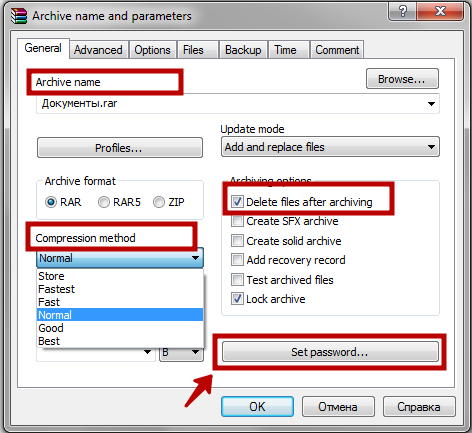
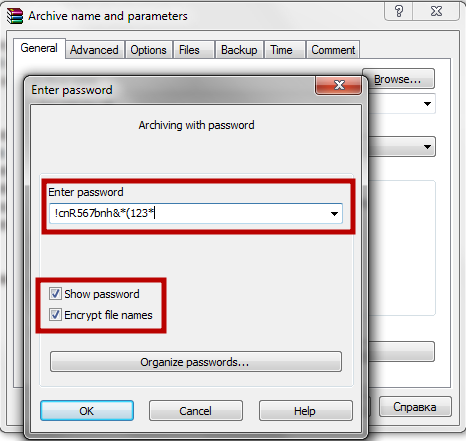
Attendere fino a quando tutti i dati viene spostato l'archivio. A seconda del loro volume e il metodo di compressione, può richiedere alcuni secondi o qualche ora. Dopo che l'archivio è completato, fare doppio clic sul file sicuro. Immettere la password e fare clic su OK per visualizzare il contenuto dell'archivio. Se si copia una password da un file di testo, assicurarsi che non ci sono spazi inutili - saranno riconosciuti come personaggi significativi, e la password non funziona. Se si dispone già di archivio Pronto E avete bisogno di mettere una password su di esso, fare doppio clic su di esso, fare clic su " Aggiungere " E aggiungere un archivio esistente.Importante: la password affidabile è un insieme di almeno 8 caratteri, compresi i numeri, grandi e piccole lettere, così come i segni speciali (* + $ # ...!). È possibile memorizzare una password su un flash drive o telefono. Un file di testo su un computer con un nome neutro e salvato dll o l'estensione sys è adatto anche - un tale file non sarà causa interesse da parte.



In qualsiasi momento, è possibile aggiungere o eliminare i file protetti da password di un archivio. Se si dispone sia della Archiver sopra descritto, si può lavorare con qualcuno di loro, indipendentemente da quale programma di archiviazione è stato installato un password.



































